Como redimensionar imagens no Illustrator no seu computador
Muitas edições complicadas se tornaram predominantes, especialmente com o surgimento de aplicativos profissionais de edição de fotos, como o Adobe Illustrator. Mas ainda é possível fazer edições simples com esses poderosos aplicativos de edição. Por exemplo, você ainda pode usar o Adobe Photoshop se quiser redimensionar a dimensão da sua imagem. E você sabia? Você pode redimensionar sua imagem no Illustrator usando dois métodos. Uma é dimensionando manualmente sua imagem e a outra é digitando valores numéricos que você prefere para sua foto. E neste guia, mostraremos esses dois métodos em como redimensionar imagens no Illustrator.
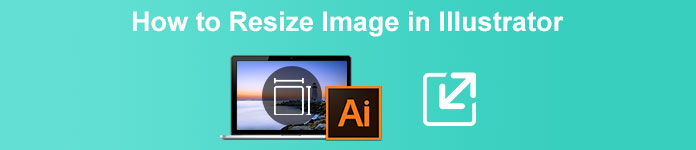
Parte 1. Como redimensionar imagens no Illustrator
Adobe Illustrator é o software de edição de fotos mais utilizado pelos profissionais. Este aplicativo permite que você crie resultados excepcionais usando suas sofisticadas ferramentas de desenho digital. É perfeito para criar ilustrações vetoriais, ícones, tipografia, logotipos e muito mais. Além disso, possui opções de cores avançadas para criar paletas de cores, esquemas de cores gradientes e misturar cores diferentes para uma saída de imagem incrível.
Você pode fazer muitas coisas com o Adobe Illustrator. Os recursos mencionados são apenas alguns dos muitos recursos que o Illustrator oferece. E se você está perguntando se o Adobe Illustrator pode redimensionar sua imagem, a resposta é sim. Leia continuamente esta parte para aprender as etapas sobre como redimensionar imagens no Illustrator.
Como redimensionar uma imagem no Illustrator usando o Image Scaler
Passo 1. A primeira coisa que você deve fazer é baixar o Adobe Illustrator no seu computador. Depois de baixar e instalar o aplicativo, execute-o no seu dispositivo. Em seguida, abra sua imagem no Illustrator navegando Arquivo > Abrir. Você também pode copiar e colar sua imagem em uma prancheta que você já abriu.
Passo 2. Em seguida, clique no Ferramenta de Seleção (Cmd V no teclado) e clique na imagem para selecioná-la. Depois de selecioná-lo, as alças aparecerão nos cantos da sua imagem. Essas alças parecem pequenos quadrados brancos com um contorno azul. Com essas alças, você pode dimensionar/redimensionar sua imagem, girá-la e cortá-la.
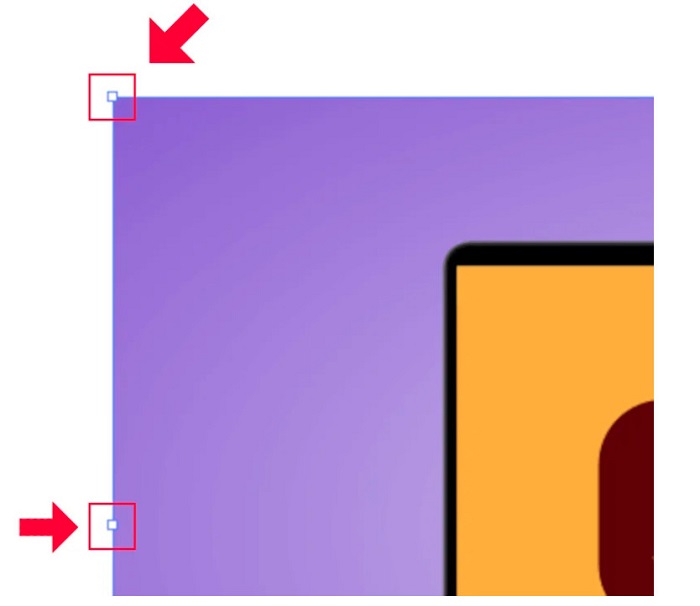
Etapa 3. Para redimensionar sua imagem dimensionando, segure e arraste qualquer um dos alças para o seu tamanho preferido. Além disso, você pode bloquear a proporção de sua imagem segurando Shift no teclado e movendo o cursor.

Depois de redimensionar sua imagem com base em sua preferência, agora você pode soltar clicando nas alças.
Como usar o Adobe Illustrator para redimensionar uma imagem ajustando os valores numéricos
Agora, ensinaremos como redimensionar sua foto inserindo valores numéricos usando o menu Transformar em vez de dimensionar manualmente sua imagem usando a Ferramenta de seleção.
Passo 1. Depois que o Adobe Illustrator for aberto em seu dispositivo, abra o Menu Transformar Clicando Windows > Transformar. Você também pode solicitar este menu pressionando Shift + F8 no teclado. Aqui está a aparência do menu Transform.

o Menu Transformar permite que você altere a localização do seu objeto em relação aos eixos X e Y. Você também pode usar este menu para girar, cortar e redimensionar sua imagem inserindo um valor numérico.
Passo 2. Em seguida, selecione a imagem que você está redimensionando usando a Ferramenta de Seleção. E então, ajuste a largura e a altura no Menu Transformar alterando os números com base no tamanho que você gosta para sua foto. A carta C indica a largura e o H indica a altura da sua imagem.
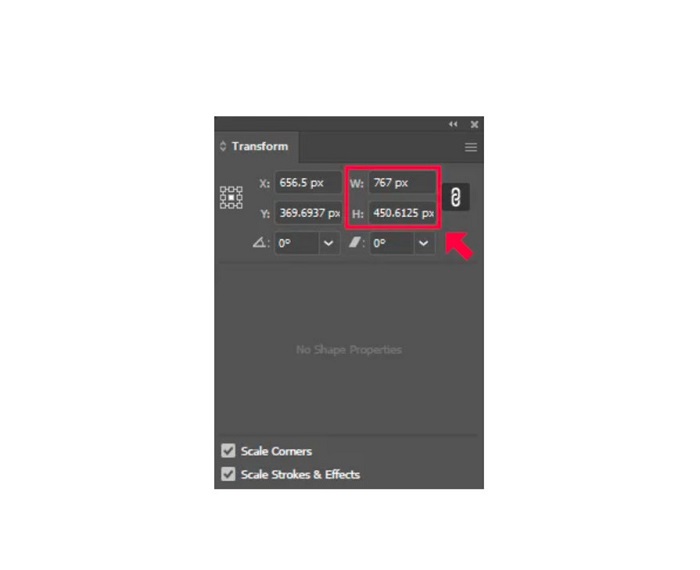
Etapa 3. Também ajudará se você bloquear a proporção da sua foto clicando no botão Corrente ícone ao lado da altura e largura. Quando você seleciona a opção Cadeia e altera a altura da sua imagem, a largura seguirá.
Dica. Você também pode alterar a unidade padrão de medidas da sua imagem. Usos do Illustrator pixels (px) como a unidade de medida padrão. Você pode alterar a unidade por:
◆ Centímetros (cm)
◆ Milímetros (mm)
◆ Polegadas (pol.)
◆ Porcentagens (%)
Para alterar a unidade de medida da sua imagem, digite-a após o número da sua medida. Depois de alterar o valor numérico e a unidade de sua imagem, pressione Entrar em seu teclado.
Agora, vamos exportar sua imagem. Selecione sua imagem usando o Ferramenta de Seleção, clique com o botão direito do mouse e selecione Exportar seleção.
Após selecionar o Exportar seleção opção, o Exportar para telas aparecerá o menu. Este menu permitirá que você salve sua imagem redimensionada em um formato utilizável.
Sob a miniatura, você pode visualizar sua saída e alterar o nome do seu arquivo para o que preferir. Então, no Exportar para painel, clique no ícone de pasta para o navegador para o local de sua saída. Além disso, certifique-se de que seu Escala campo está definido para 1x. E, em seguida, escolha o formato de saída. Sugere-se que você use um formato PNG ou JPG.
E por fim, clique no botão Exportar ativo botão para salvar sua saída.
Incrível, certo? O Adobe Illustrator permite que você edite suas imagens para o conteúdo do seu coração. Esta parte também é a resposta se você procurar como redimensionar imagens no ilustrador sem distorção. No entanto, este aplicativo não é uma ferramenta amigável porque não possui uma interface fácil de usar. Portanto, se você deseja redimensionar/aumentar sua imagem usando um aplicativo fácil de usar, leia a próxima parte com atenção.
Parte 2. Alternativa Online para Illustrator
O Adobe Illustrator é uma ferramenta offline e não é gratuita. Portanto, se você deseja usar um redimensionador de imagens fantástico, gratuito e que o ajudará a aprimorar sua imagem, siga o tutorial que apresentaremos abaixo.
Upscaler de imagem gratuito FVC é um upscaler de imagem online que pode ajudá-lo a melhorar sua imagem de baixa qualidade. Esta ferramenta online pode melhorar sua imagem com ampliação de 2x, 4x, 6x e 8x. Além disso, ele usa a tecnologia AI (Inteligência Artificial) que detecta automaticamente as partes de baixa qualidade da sua imagem e a aprimora. Ele suporta todos os formatos de imagem, incluindo JPEG, JPG, PNG e BMP. Além disso, é seguro de usar e é totalmente gratuito. E com sua interface de usuário simples, você pode facilmente redimensionar/aprimorar sua imagem.
Como redimensionar uma imagem usando o FVC Free Image Upscaler:
Passo 1. Procurar Upscaler de imagem gratuito FVC no seu navegador ou clique aqui ligação para ir diretamente para sua página principal. E na interface principal do software, clique no botão Upload Photo para iniciar o aplicativo no seu dispositivo.
Passo 2. E, em seguida, clique no Carregar foto botão novamente para importar a imagem que você deseja aumentar.
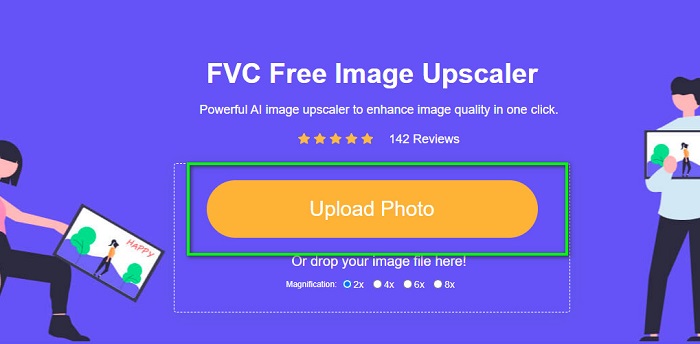
Etapa 3. Quando sua foto for carregada, selecione a predefinição de ampliação desejada para sua imagem. Você pode escolher entre 2x, 4x, 6x e 8x.
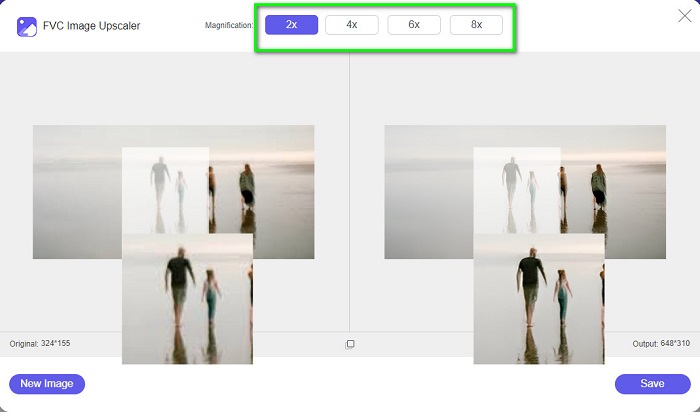
Passo 4. Por último, marque o Salve botão para salvar sua saída no seu dispositivo.
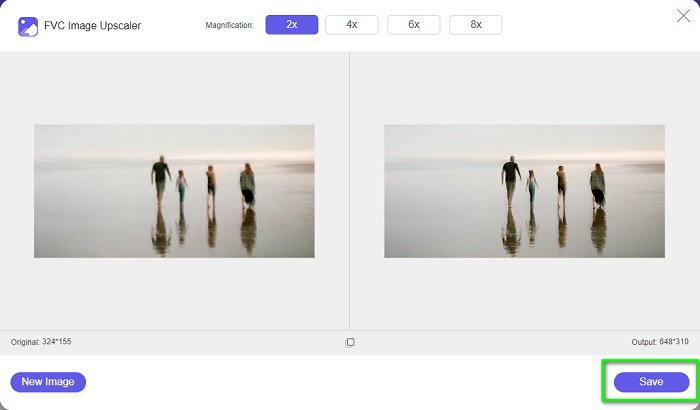
Relacionado a:
Como usar o GIMP para redimensionar imagens: processo passo a passo
Como redimensionar fotos para o Facebook [Passos rápidos e fáceis]
Parte 3. Perguntas frequentes sobre como redimensionar imagens no Illustrator
Por que o Adobe Illustrator não redimensiona as imagens?
Você não pode redimensionar uma imagem no Illustrator porque a caixa delimitadora provavelmente não está ativada. Para ativar a caixa delimitadora, vá para Exibir > Mostrar caixa delimitadora. Ao ativá-lo, agora você pode redimensionar sua imagem no Illustrator.
Posso redimensionar uma imagem no Illustrator sem perder qualidade?
Sim. Existe uma maneira de redimensionar sua imagem com o Adobe Illustrator. No entanto, na maioria das vezes, quando você redimensiona uma imagem usando o redimensionador, a qualidade da imagem é afetada.
O Adobe Illustrator é gratuito?
Não. O Adobe Illustrator não é gratuito. Antes de usar este poderoso aplicativo de edição de fotos, você deve comprá-lo por $20,99 por mês.
Conclusão
Você aprendeu como redimensionar imagens no Illustrator seguindo as maneiras que mostramos a você. Pode levar muitos processos, mas vale a pena usar e tentar. O problema com o Adobe Illustrator é que ele não é gratuito e tem uma interface complexa. Então, se você gosta de um redimensionador de imagens mais conveniente e gratuito, use Upscaler de imagem gratuito FVC.



 Video Converter Ultimate
Video Converter Ultimate Gravador de ecrã
Gravador de ecrã


